note Note générale
Transformer un carnet en carte géographique
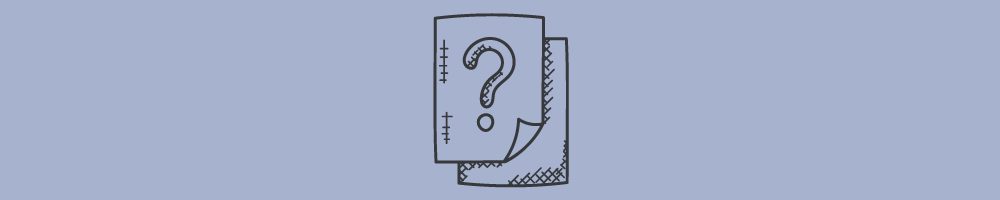
“J’suis la carte, j’suis la carte, j’suis la carte!”
Celles et ceux d’entre vous qui ont eu la chance de connaître Dora l’exploratrice savent que certaines ritournelles ne s’oublient jamais… pour le meilleur et pour le pire! Mais ce qui est encore plus inoubliable, c’est lorsqu’un de vos carnets a une allure superbe qui donne envie à toute la communauté En commun de consulter son contenu. Et une des manières de donner une allure superbe à votre carnet est de le transformer… en carte!
Si votre carnet comporte des notes associées à un emplacement géographique, le mode de présentation “carte” est pour vous!
Modifier le carnet
Transformer un carnet en carte correspond en fait à changer son mode de présentation par défaut. Comme vous l’aurez vu dans Créer un carnet Praxis, il existe trois modes de présentation pour un carnet: liste, grille et carte. Les utilisateurs·trices peuvent en tout temps changer le mode de présentation du carnet, mais vous pouvez choisir le mode qui leur sera affiché en premier. Pour ce faire, accédez à votre carnet, cliquez sur la liste d’action “⋮” à droite du titre, puis sur “Modifier le carnet”.
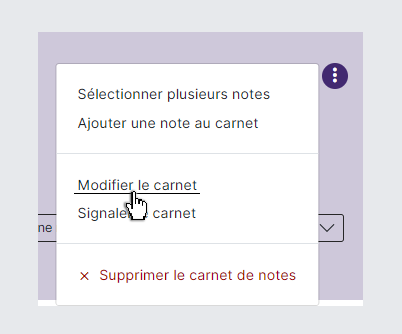
Mode d’affichage par défaut
Vous arriverez sur la page de modification du carnet. Dans la section “Mode de présentation par défaut”, sélectionnez l’option “Carte”.

Localisation
Les notes doivent comporter une localisation pour être visibles sur la carte. Afin que les notes du carnet soient visibles, assurez-vous donc qu’elles comportent toutes une localisation. Au besoin, relisez comment Attribuer des coordonnées géographiques à une note. Si une note n’a pas de localisation, elle demeurera tout de même visible dans les deux autres modes de présentation (liste et grille).
Explorons
Alors, vous aimez la nouvelle allure de votre carnet? Si, à la manière de Dora, vous avez encore la motivation d'explorer, nous vous invitons à apprendre comment Définir le guide de rédaction d’un carnet !
note Note(s) liée(s)
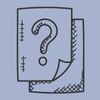 13 janvier 2023
13 janvier 2023
Définir le guide de rédaction d’un carnet
13 janvier 2023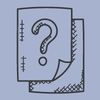 13 janvier 2023
13 janvier 2023
Créer un carnet Praxis
13 janvier 2023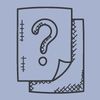 13 janvier 2023
13 janvier 2023
Attribuer des coordonnées géographiques à une note
13 janvier 2023bookmark Terme(s) relié(s)
Carnet(s) relié(s)
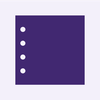 file_copy
33 notes
file_copy
33 notes
Praxis : mode d'emploi
file_copy 33 notes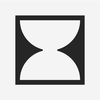 file_copy
70 notes
file_copy
70 notes
En commun : mode d'emploi
file_copy 70 notesAuteur·trice(s) de note
Contacter les auteur·trice(s)Communauté liée
En commun - soutien et développement
Plus d’informationsPublication
13 janvier 2023
Modification
11 août 2023 09:56
Visibilité
public





